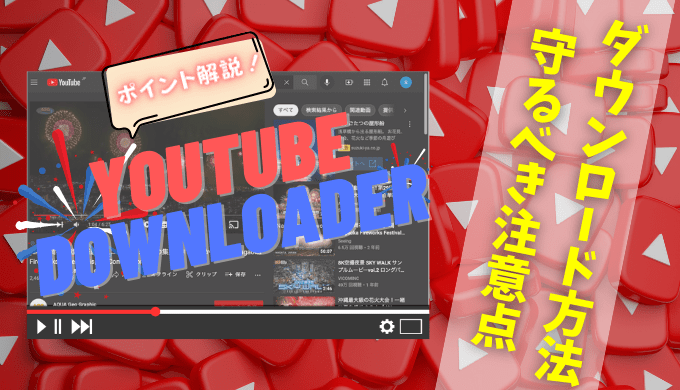- iPhoneのパスワードを忘れた!
- ネット購入したけどロック解除されていない!
- 何とか解除する方法はないの?
iPhoneにはロック画面を解除する4桁、6桁のパスワードが設定できますよね。
また、iPhoneを初期化する場合にはAppleIDのパスワードも必要となります。
これらのパスワードが分からない場合、iPhoneは全く使い物になりません!
 shunP
shunP
 くまさん
くまさん
この記事では!
iPhoneのパスワードが分からない!ロック解除できない!そんな場合の対処方法について解説していきます、
iPhoneのロック解除はアップル公式サポートでも対応不可って本当?!

アップル製品のセキュリティ性能はとても高く、圧倒的な信頼で万人に選ばれていると言っても過言ではない程です。
2015年のサンバーナーディーノ銃乱射事件では実行犯グループのiPhoneに残されたデータが事件解決の鍵を握っていました。
しかし、アップルはFBIや政府機関のロック要請をも拒否して当時はセキュリティの在り方について話題を集めていました。
結果的にはアップルとは関係のない、ソフトウェア企業が開発したロック解除ツールでこの問題は解決しました。
アップルでもパスワードが分からないと解除は不可能です

この様な世界的な大事件においてもアップルはロック解除の対応を行いませんでした。
「パスワード分からない」と言った一個人の悩みではアップルサポートに連絡しても無駄な結果となる事は分かって頂けたでしょうか?
 くまさん
くまさん
 shunP
shunP
今では便利なiPhoneのロック解除ソフトがある!
 shunP
shunP
「EaseUS MobiUnlock」はパスワードが分からなくてもiPhoneのロック解除が可能!

- 1クリックでiPhone/iPad/iPodをロック解除
- ロックされているiOS端末からパスコードを削除
- iTunesバックアップの暗号化の解除
- 4/6桁コード、Touch ID、Face IDの全てに対応
- パスワードなしでApple ID解除にも対応
EaseUS MobiUnlockはPCにインストールして使用するソフトウェアです。
Windows/MacOSの両方に対応している為、PCをお持ちなら専門的な知識も不要で誰でも簡単に使用する事が出来ます。
iPhoneロック解除ソフトを探している場合、最もオススメ出来るソフトの一つと言えます。
有料ライセンスのプランと価格について
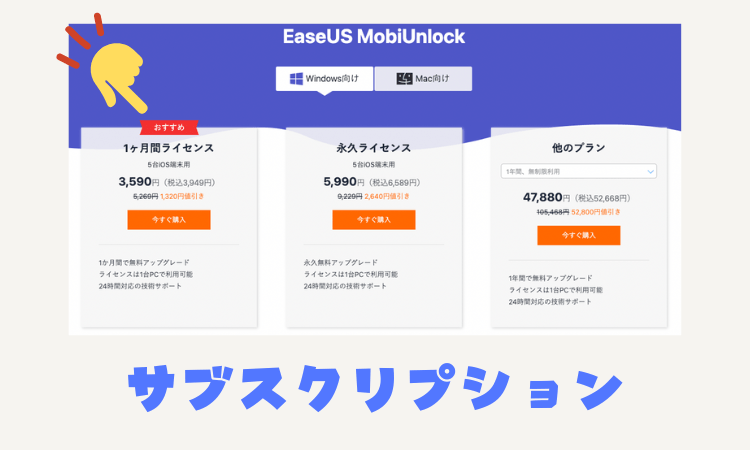
Windows/Macの両方とも同じ価格設定です。おすすめプランは1ヶ月のライセンスですね。
そんなに頻繁にロック解除する事はないのでこれで十分と言えます。
iPhoneやiPadなど6台以上のiOS端末に使用する場合などは「他のプラン」からプランを選ぶ必要があります。
無料版で制限される機能について
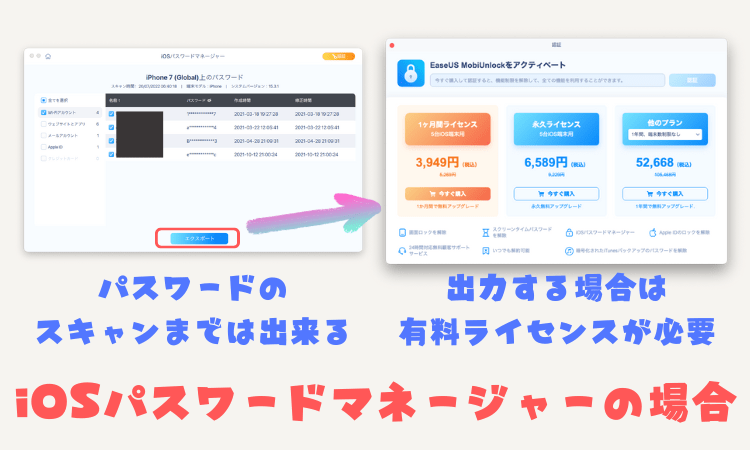
EaseUS MobiUnlockの無料版では全ての機能が制限されています。
iPhone内部のスキャンなどは行えますが、出力する場合やロック解除を行う寸前でProライセンスの購入画面が表示されます。
 shunP
shunP
ウィルスとか口コミ評判は大丈夫?
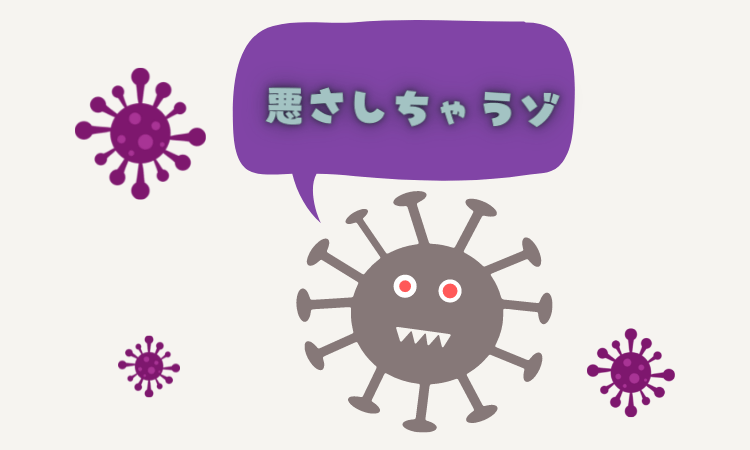
EaseUSは、2004年に創設され、データ管理領域に特化したソフトウェアのリーディング開発会社として、お客様にデータリカバリ、データバックアップ、パーティション管理、システム最適化など使いやくて効果的なソリューションをご提供しております。現在、世界160以上の国と地域にわたる、数千万の個人様及び法人様にご愛用頂いております。
EaseUS公式より引用
EaseUSは中国四川省に本社を置くPCソフトウェア関連のサービスを提供している企業です。
主要取引先としては「株式会社ベクター」や「アマゾンジャパン株式会社」、「楽天株式会社」など様々な有名企業との実績があります。
サポートや返金ポリシーもしっかりと設けられているので、安心して使用できると言えますね。
【使い方】EaseUS MobiUnlockの機能とiPhoneのロック解除をやってみた!
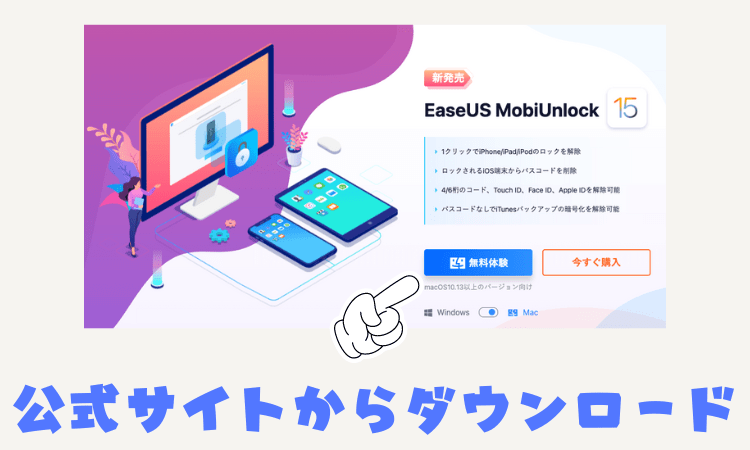
ソフトのインストールについては公式サイトから「無料体験」をクリックするとDLできます。
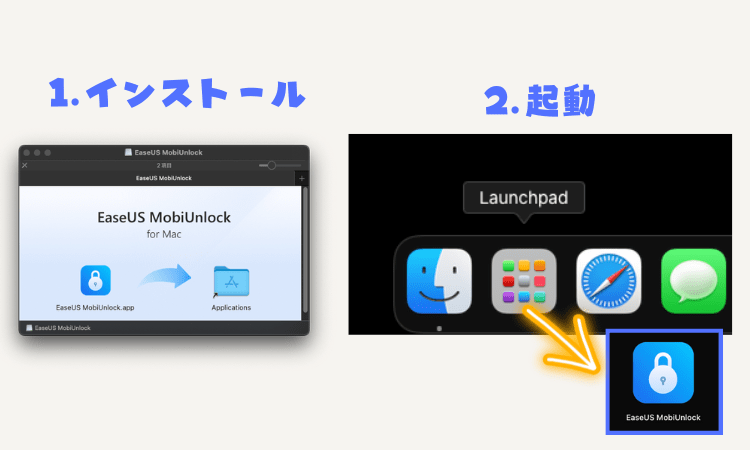
DLファイルを開いてインストールしましょう。
Launchpadに「EaseUS MobiUnlock」がインストールされているのでクリックして完了です!
表示言語の変更方法
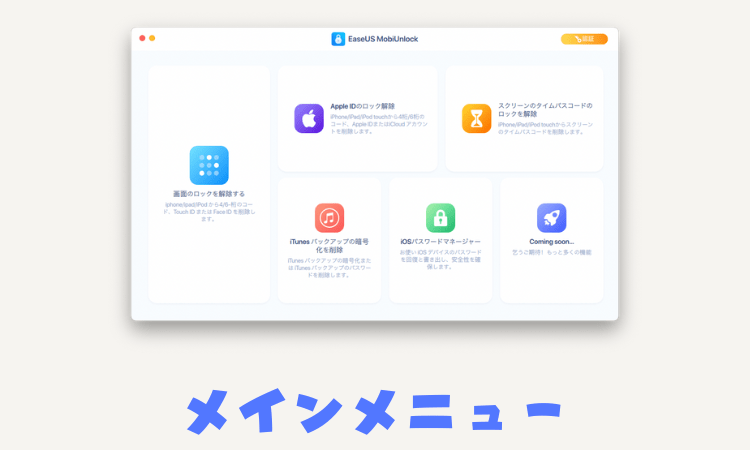
こちらがメインメニューです。
インストール直後は英語表記でしたが、日本語に変えてあります。
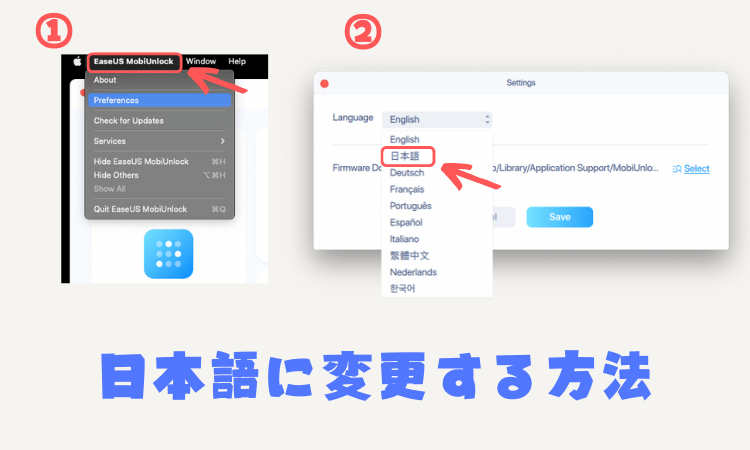
日本語に変更する場合は画面左上の「EaseUS MobiUnlock」をクリックして「Preferences」を開きます。
設定ウィンドウが開くので「Language」から日本語を選択すれば言語が変えられます。
5つの機能が搭載されている
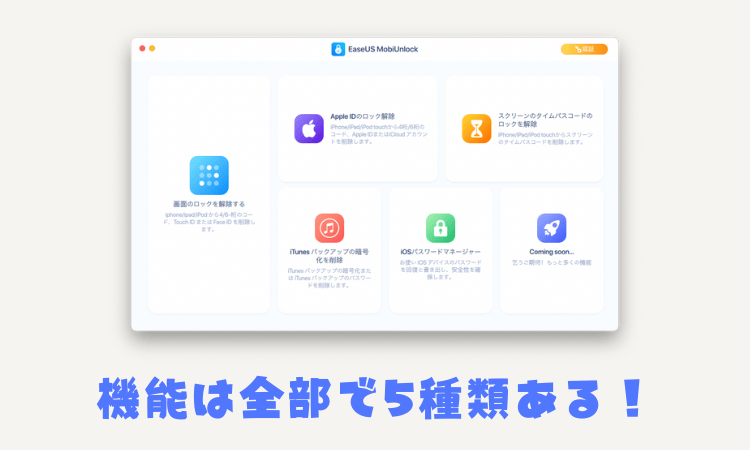
- 画面のロックを解除する
- AppleIDのロック解除
- スクリーンのタイムパスコードのロックを解除する
- iTunesバックアップの暗号化を削除
- iOSパスワードマネージャー
機能の構成としては「ロック解除/削除が4つ」、「パスワード管理が1つ」になります。
iPhoneやiPad、iPodなどiOS端末であればあらゆるロックを解除する事ができます。
「画面のロックを解除する」を試してみた

 shunP
shunP
画面のロックを解除する
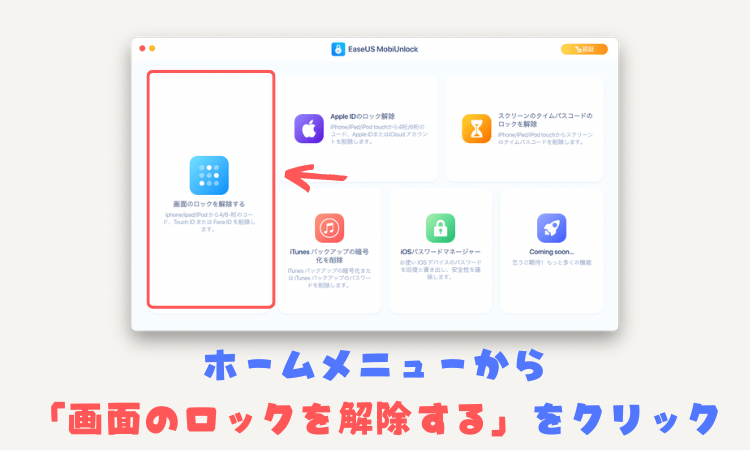
ホームメニューから「画面のロックを解除する」をクリックします。
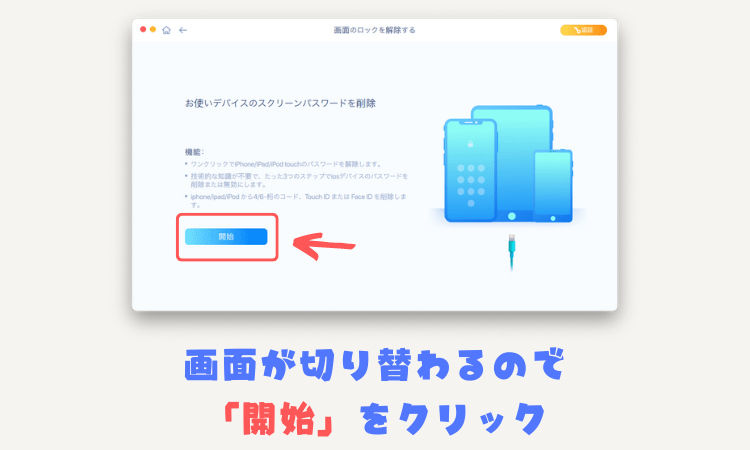
画面が切り替わるので、そのまま「開始」をクリックします。
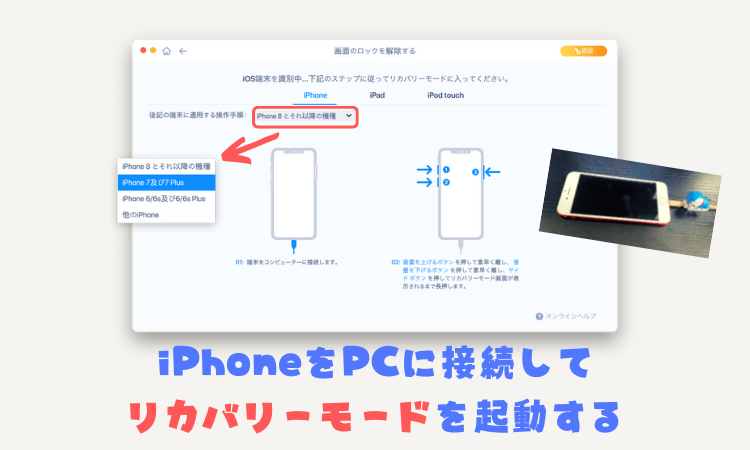
iPhoneをPCに接続して「リカバリーモード」を起動します。
起動手順は画面に表示されているので参考にしてください。
 shunP
shunP
リカバリーモードの画面

最新OSのインストール
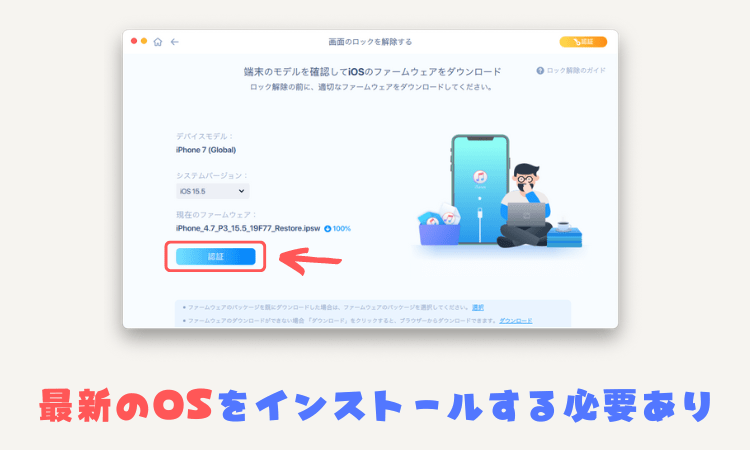
リカバリーモードが立ち上がると画面が切り替わります。
この時点でiOSが最新バージョンであるか自動で認識してくれます。
今回は古いOSだった為、最新バージョンをインストールする必要がありました。
「認証」をクリックするとiPhoneに最新OSをインストールしてくれます。
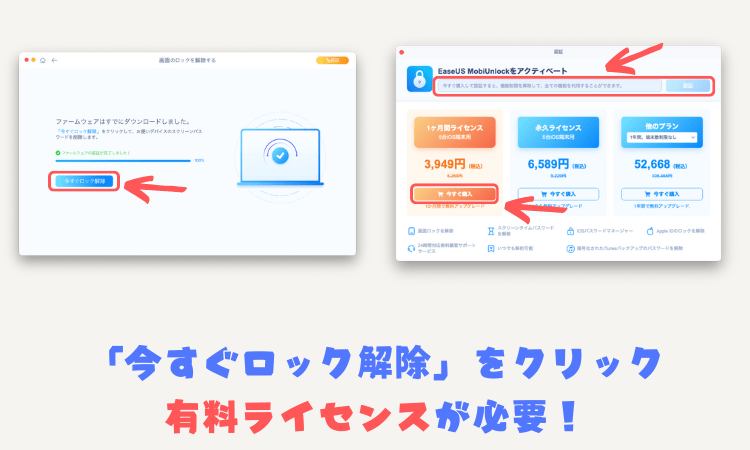
OSをインストールした場合は再起動するので再度、同じ手順で「今すぐロック解除」まで進めます。
ちなみに、リカバリーモードの起動は不要の様でした。OSをインストールする場合だけ必要?なのだと思います。
この先は有料ライセンスが必要なのでライセンスを購入しましょう。
有料ライセンスの購入
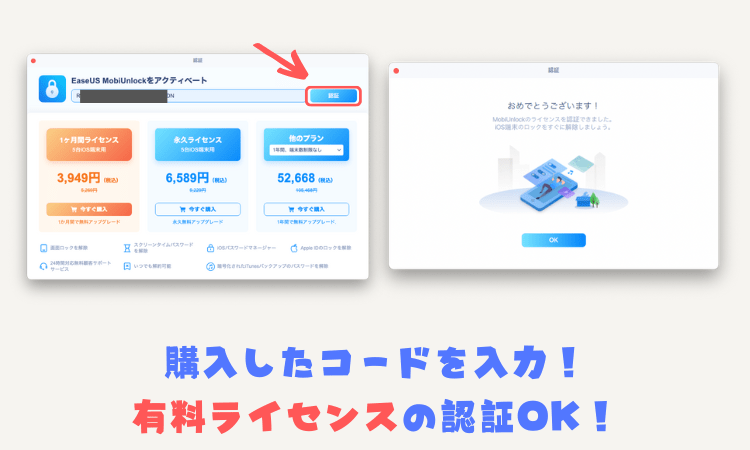
購入したライセンスを入力すれば全ての機能が解放されました!
 shunP
shunP
iPhoneロック解除の注意点

ロック解除する場合は全てのテータが削除される様です。
この点は注意してロック解除を実行してください。
問題なければ確認ボックスに‘777777’を入力して「ロック解除」を実行すればOKです!
 shunP
shunP
まとめ
 shunP
shunP
iPhoneのロック解除は販売、下取りする時に必要になりますし、逆に購入したiPhoneがロック解除されていなかったケースも多いです。
EaseUS MobiUnlockはこの様な時にも、十分活躍出来るソフトでしたね。
パスワードが分からなくて、家で眠っているiPhoneがあればこの方法でロック解除を試してみては如何でしょうか!?
それでは今回はこの辺で。
以上、「iPhoneのロックを解除する方法とオススメソフトについて」でした!
あわせて読みたい